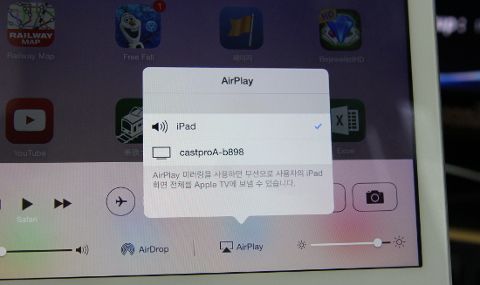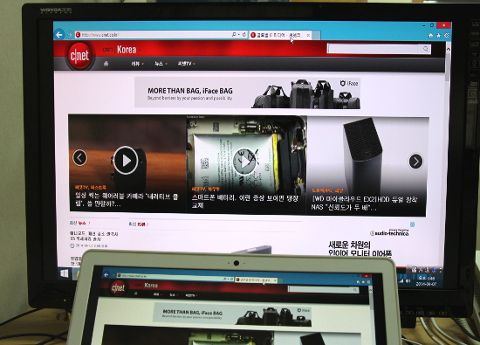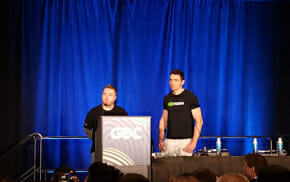몇 년전 혜성처럼 등장했다 이제는 거의 회자되지 않는 단어 중 하나가 ‘N스크린’이다. 데스크톱PC, 노트북, 태블릿, 스마트폰 등 다양한 기기에서 동일한 경험이나 같은 콘텐츠를 즐길 수 있도록 하겠다는 것이 많은 기업의 목표였다. 하지만 이런 업체들의 시도는 결과적으로 큰 성공을 거두지 못했다. 데스크톱PC부터 태블릿, 스마트폰까지 한 회사 제품을 쓰는 경우도 드문데다 저마다 가진 콘텐츠 판매 채널이 달라 같은 콘텐츠조차 자연스럽게 이어서 즐길 수 없었기 때문이다.
구글이나 애플 등 여러 업체도 이런 문제점을 해결하려 노력하고 있지만 결정적인 문제는 어느 한 쪽을 선택하는 순간 다른 진영의 기기를 큰 화면으로 즐기는 데 문제가 생긴다는 점이다. 구글이 2013년 내놓은 크롬캐스트는 안드로이드 스마트폰·태블릿과, 애플TV 역시 아이폰·아이패드와 함께 쓸 수 있다. 여기에 윈도 태블릿이나 울트라북이 끼어들 자리는 없다시피하다.

캐스트프로 캐스트2100R(이하 캐스트2100R)은 기기를 가리지 않고도 다양한 진영의 기기를 무선으로 연결해 큰 화면으로 볼 수 있는 기기다. 안드로이드 기기에 주로 탑재되는 미라캐스트와 애플 기기 연결에 필요한 에어플레이, 인텔 울트라북에 탑재되는 와이다이(무선 디스플레이)와 각종 음성·동영상 콘텐츠 재생에 필요한 DLNA까지 모두 지원한다. 어떤 기기를 쓰더라도 큰 화면으로 콘텐츠를 즐길 수 있는 것이다.
■휴대는 편리하지만“연장 케이블 없다”

캐스트2100R은 TV나 대형 모니터의 HDMI 단자에 연결해 쓰는 기기다. USB 플래시 메모리와 비슷하게 생겼지만 USB 단자 대신 HDMI 단자가 달려 있다는 것이 다르다. HDMI 규격은 1.3을 따랐고 최대 출력 가능한 해상도는 1920×1080 화소다. 휴대할 때 HDMI 단자를 보호할 수 있도록 마개가 달려 있고 재부팅이나 제품 초기화를 위한 리셋버튼도 있다. 한 번 설치하면 리셋버튼을 누르는 일 이외에는 두 번 다시 들여다 볼 일이 없는 기기인 이상 디자인은 크게 중요하지 않다. 다만 제품 가로 폭이 넓고 세로 길이도 길어 디스플레이의 HDMI 단자에 바로 꽂지 못할 수도 있다. 문제는 직접 제품을 꽂아 보기 전에는 문제가 생길지 가늠하기 힘들다는 점이다. HDMI 단자와 제품 사이의 연결을 돕는 연장 케이블이 있다면 이런 고민은 필요 없다. 하지만 불행히도 이 연장 케이블은 따로 사야 한다.
단순히 영상만 출력하는 것이 아니라 와이파이를 이용해 여러 기기에서 영상을 받아 와야 하기 때문에 전원을 따로 공급받아야 한다. 안드로이드 스마트폰에 흔히 쓰는 마이크로USB 단자에 함께 딸려온 어댑터를 꽂아 줘야 한다. 다른 어댑터를 꽂아도 문제는 없지만 출력이 5V 1A에 못 미친다면 영상이나 음성이 끊기는 문제가 생길 수 있다.
■초기 설정 메뉴 까다로운 것이 흠
HDMI 단자에 제품을 꽂고 전원을 켜면 약 30초 가량 부팅 과정을 거쳐 초기 화면이 나타난다. 캐스트2100R은 와이파이 기능을 내장하고 있어 유무선공유기가 없는 곳에서도 쓸 수 있다. 화면에 나온 제품의 고유 SSID를 스마트폰이나 PC에서 찾아 연결한 다음 초기 화면에 나타난 IP로 접속하면 제품 내부 설정 화면이 나온다. 여기에서 기존 유무선공유기를 찾아 연결한 다음 비밀번호를 입력하면 초기 설정이 끝난다. 설정은 간단하지만 메뉴가 정돈되지 않아 바로 알아보기 힘든 것이 문제다.

안드로이드 기기는 버전 4.2(젤리빈) 이상이면 미라캐스트 기능을 기본으로 갖추고 있다. ‘디스플레이-화면 전송’ 항목에서 ‘무선 디스플레이 사용’에 체크하면 바로 영상을 무선으로 보낼 수 있다. 설정 방법은 제품에 따라 다르지만 같은 유무선공유기 아래 와이파이로 묶여 있다면 캐스트2100R을 바로 인식한다. 1~2초 정도 지나면 스마트폰·태블릿 화면이 그대로 대형 디스플레이에 나타난다(미러링). 영상 뿐만 아니라 소리도 무선으로 전달된다. 넥서스5는 물론 안드로이드를 내장한 게임기인 엔비디아 쉴드로도 영상 출력이 가능했다.
아이폰·아이패드에서 미러링 기능을 이용하는 것은 더 간단하다. 하단에 나타나는 메뉴에서 에어플레이를 터치한 다음 캐스트2100R의 고유 SSID를를 선택한 다음 ‘미러링’을 활성화 하면 잠시 뒤 화면이 그대로 나타난다. 에어플레이 미러링을 지원하는 미디어 플레이어 애플리케이션이라면 영상과 음성만 대형 디스플레이 장치로 보낼 수 있다. 아이폰5s와 아이패드 에어로 확인한 결과 호환성에 문제는 없었다.
■일부 윈도 노트북과 호환성 문제
윈도 8.1을 쓰고 와이다이(무선 디스플레이)를 지원하는 노트북도 캐스트2100R과 연결할 수 있다. 화면 오른쪽을 터치하거나 마우스 포인터를 가져가면 나타나는 ‘장치’ 메뉴를 통해 캐스트2100R을 추가한 다음 화면에 나타나는 PIN 번호 8자리를 입력하면 노트북과 연결된다. 연결을 마치면 캐스트2100R과 연결된 디스플레이 장치를 모니터처럼 활용할 수 있다.

문제는 와이다이나 미라캐스트 등 화면을 무선으로 보내는 기능을 지닌 노트북이라 해도 호환성 문제가 일어날 수 있다는 것이다. 삼성전자 아티브 북9나 델 프리시전 M3800은 정상적으로 연동되지만 HP 스펙터 13에서는 문제가 생겼다. 캐스트2100R을 알아차리고 연결하는 데까지는 문제가 없지만 화면이 전혀 비치지 않고 30초 정도가 지나면 다시 초기상태로 돌아왔다. 스펙터 13을 초기화해도 결과는 마찬가지였다.
디스플레이 장치에 직접 케이블을 연결한 것이 아니라 와이파이를 이용해 음성과 영상을 전송하기 때문에 실제 기기의 영상과 화면에 비치는 영상이 지연되는 경우도 생긴다. 초시계를 이용해 기기에서 화면 전환 후 반영되는 시간을 측정했을 때 미라캐스트와 에어플레이, 와이다이 모두 0.8초에서 1.1초 가량 차이가 났다. 프레젠테이션이나 동영상을 보는데는 무리 없지만 액션 게임을 즐기기는 어렵다. 다만 지연 현상은 캐스트2100R 뿐만 아니라 무선으로 화면을 전송하는 기기에서 공통으로 나타난다.
관련기사
- 구글 부사장 "크롬캐스트 출시국 확대"2014.04.09
- 필요한 기능만 쏙쏙…한국형 크롬캐스트2014.04.09
- 10달러 내면 크롬캐스트가 홈오디오로2014.04.09
- 구글, 크롬캐스트용 iOS앱 내놔2014.04.09
캐스트프로 캐스트2100R은 운영체제를 가리지 않고 안드로이드나 애플 iOS, 윈도 등 다양한 기기에서 콘텐츠를 바로 즐길 수 있다. 인프라스트럭처 모드로 작동하기 때문에 유무선공유기가 없는 환경에서도 쓸 수 있다. 하지만 HDMI 연장 케이블이 딸려오지 않아 추가로 케이블을 구입해야 하고 제품 내부 설정 화면이 영어만 지원하는 것은 아쉽다.
또 와이다이나 미라캐스트를 지원하는 윈도 노트북·태블릿이라 해도 무선으로 화면을 전송하지 못할 수 있기 때문에 구입 전 미리 호환 여부를 확인하는 것이 좋다. 가격은 12만원 선이며 성능이 비슷한 다른 제품과 크게 차이 없는 수준이다.